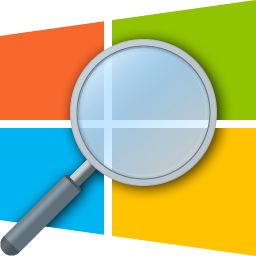Voici comment ajouter des onglets dans l'Explorateur de fichiers Windows très facilement
Nous sommes les activités que nous utilisons souventles ordinateurs portables / ordinateurs doivent souvent accéder à de nombreux fichiers. Et le fichier doit être dans l'explorateur de fichiers, nous n'ouvrons sûrement pas qu'un seul fichier s'il fonctionne. Nous allons souvent ouvrir et fermer un fichier dans l'Explorateur de fichiers et encore moins que le fichier est un répertoire différent, cela nous rend certainement plus compliqués et fonctionne un peu plus longtemps.
Apparemment, il existe des moyens plus faciles pour nous d'êtretravailler plus rapidement et plus efficacement. Et nous accédons également rapidement aux fichiers de l'Explorateur de fichiers qui sont stockés dans différents répertoires. Nous pouvons ajouter des onglets en haut de l'Explorateur de fichiers, comme des onglets sur nos navigateurs tels que Google Chrome, Mozilla Firefox et autres.
Donc, nous n'avons pas besoin d'ouvrir et de fermer des fichiers,on peut passer rapidement d'un fichier à un autre ou d'un répertoire à un autre. Comme l'explorateur de fichiers sur Mac ou Linux. Comment tu fais? Est-ce difficile ou facile?
Eh bien, cette fois, je vais vous expliquer commentcomment ajouter des onglets dans l'Explorateur de fichiers Windows très facilement. Nous devons d'abord télécharger une application. Quelle application est-ce? Et comment ça se passe? Suivez simplement les étapes - étapes pour ajouter des onglets dans l'Explorateur de fichiers Windows ci-dessous.
Comment ajouter des onglets dans l'Explorateur de fichiers Windows
1. Veuillez télécharger l'application "Trèfle" d'abord sur votre ordinateur portable / ordinateur. Comment tu fais? Veuillez taper "En.ejie.me" dans votre navigateur, pour plus de commodité, veuillez cliquer sur ici. Comme l'image ci-dessous.

2. Ensuite, il apparaîtra comme la page ci-dessous. Veuillez cliquer sur le bouton "Téléchargement gratuit (PC)" pour télécharger l'application. Comme l'image ci-dessous.

3. Ensuite, si le téléchargement est terminé, veuillez l'installer et l'exécuter. Si la boîte apparaît comme ci-dessous, cliquez simplement sur le bouton du haut comme indiqué dans l'image ci-dessous.
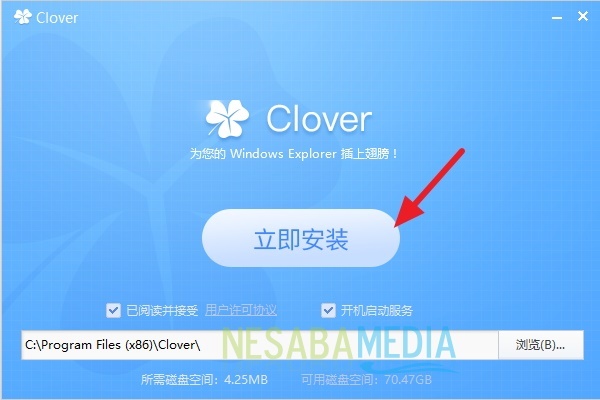
4. Ensuite, une boîte apparaîtra comme ci-dessous. Veuillez cliquer sur le bouton en bas, comme indiqué dans la flèche ci-dessous.
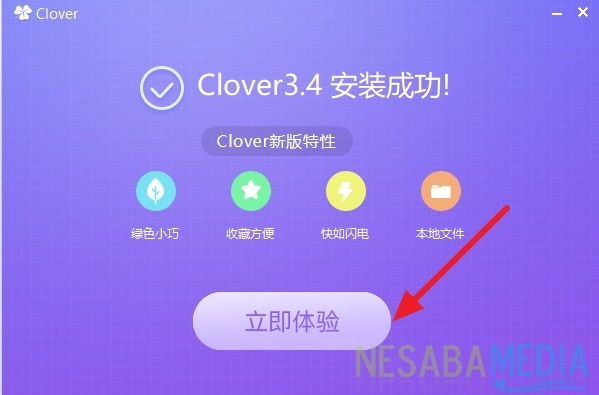
5. Terminé. Ensuite, l'Explorateur de fichiers Windows s'ouvrira. Vous pouvez déjà profiter de la fonctionnalité, qui ajoute des onglets à votre explorateur de fichiers Windows. Tout ce que vous avez à faire est de cliquer sur le signe plus ci-dessus, comme l'onglet de votre navigateur. Comme l'image ci-dessous.

6. Clover fournit également diverses fonctionnalités, telles que signet, paramètres et autres. Il vous suffit de cliquer sur l'icône Paramètres dans le coin à gauche. Comme l'image ci-dessous.

Alors, comment? Très facile non? Téléchargez simplement l'application Clover, nous pouvons ajouter des onglets dans notre explorateur de fichiers Windows et l'application est également gratuite. Nous pouvons désormais accéder plus facilement aux fichiers de différents répertoires sans avoir à ouvrir plusieurs fenêtres dans l'Explorateur de fichiers.
Voilà comment ajouter des onglets à un fichierWindows Explorer facilement que vous pouvez essayer. Si cet article peut vous aider, partagez-le avec vos amis afin qu'ils sachent également comment ajouter facilement des onglets dans l'Explorateur de fichiers Windows. J'espère que cet article peut être utile pour nous tous. S'il y a des erreurs d'écriture, veuillez pardonner. Je vous remercie